Excel-VBA-Range-Objekt
Bereich Beispiele | Zellen | Deklarieren Sie ein Range-Objekt | Select | Zeilen | Spalten | Kopieren / Einfügen | Löschen | Count
Das Range-Objekt, das die Darstellung einer Zelle (oder Zellen) auf dem Arbeitsblatt, ist das wichtigste Ziel von Excel VBA. Dieses Kapitel gibt einen Überblick über die Eigenschaften und Methoden des Range-Objekts. Eigenschaften sind etwas, das ein Objekt hat (sie beschreiben das Objekt), während Methoden etwas tun (sie führen eine Aktion mit einem Objekt).
Bereich Beispiele
Legen Sie eine Befehlstaste auf dem Arbeitsblatt und fügen Sie die folgende Codezeile:
Range("B3").Value = 2
Ergebnis, wenn Sie auf das Befehlsschaltflächen auf dem Blatt klicken:
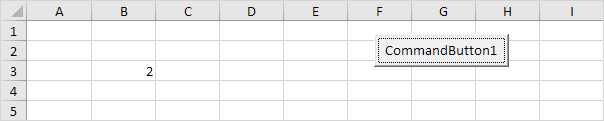
Code:
Range("A1:A4").Value = 5
Ergebnis:
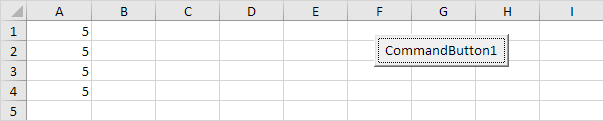
Code:
Range("A1:A2,B3:C4").Value = 10
Ergebnis:
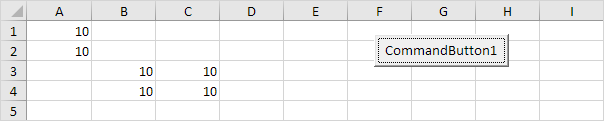
Hinweis: zu einem benannten Bereich beziehen
in Ihrem Code Excel VBA, verwenden Sie eine Codezeile wie folgt aus:
Range("Prices").Value = 15
Zellen
Statt Range, können Sie auch Zellen verwendet werden. Zellen unter Verwendung ist besonders nützlich, wenn Sie Link wollen: / vba-Loop [Schleife] durch Bereiche.
Code:
Cells(3, 2).Value = 2
Ergebnis:
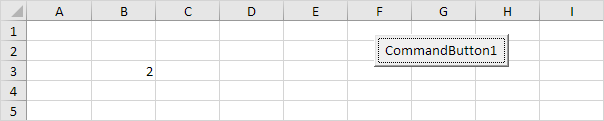
Erläuterung: Excel VBA betritt den Wert 2 in die Zelle am Schnittpunkt der Zeile 3 und Spalte 2.
Code:
Range(Cells(1, 1), Cells(4, 1)).Value = 5
Ergebnis:
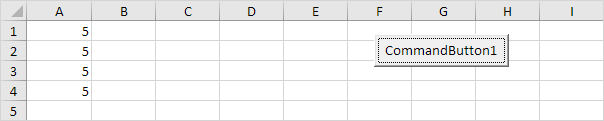
ein Range-Objekt deklariert
Sie können mit Hilfe der Schlüsselwörter Dim und Set ein Range-Objekt deklarieren.
Code:
Dim example As Range
Set example = Range("A1:C4")
example.Value = 8
Ergebnis:
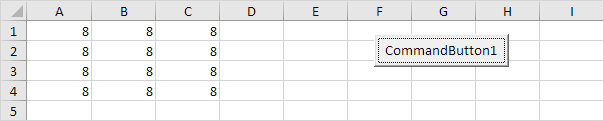
Wählen
Eine wichtige Methode des Range-Objekts ist die Select-Methode. Die Select-Methode wählt einfach eine Reihe.
Code:
Dim example As Range
Set example = Range("A1:C4")
example.Select
Ergebnis:
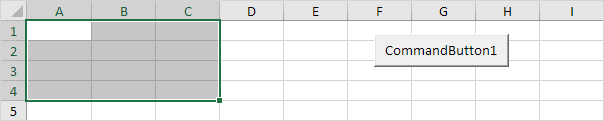
Hinweis: In den Zellen, die auf einem anderen Arbeitsblatt auswählen, müssen Sie zuerst dieses Blatt aktivieren. Wählen Sie zum Beispiel die folgenden Codezeilen Zelle B7 auf dem dritten Arbeitsblatt von links.
Worksheets(3).Activate
Worksheets(3).Range("B7").Select
Zeilen
Die Rows-Eigenschaft ermöglicht den Zugriff auf eine bestimmte Zeile eines Bereichs.
Code:
Dim example As Range
Set example = Range("A1:C4")
example.Rows(3).Select
Ergebnis:
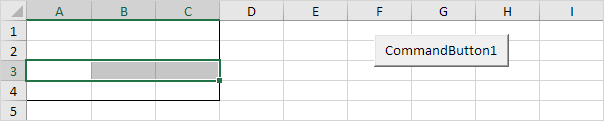
Hinweis: Grenze für nur zur Illustration.
Spalten
Die Eigenschaft Columns ermöglicht den Zugang zu einer bestimmten Spalte eines Bereichs.
Code:
Dim example As Range
Set example = Range("A1:C4")
example.Columns(2).Select
Ergebnis:
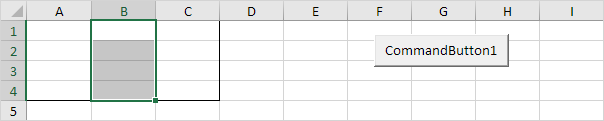
Hinweis: Grenze für nur zur Illustration.
Kopieren / Einfügen
Das Kopieren und Einfügen Verfahren werden verwendet, um einen Bereich zu kopieren und an anderer Stelle auf dem Arbeitsblatt einzufügen.
Code:
Range("A1:A2").Select
Selection.Copy
Range("C3").Select
ActiveSheet.Paste
Ergebnis:
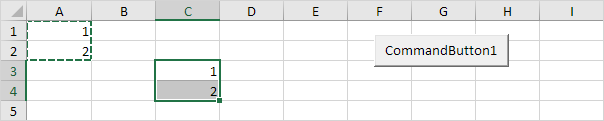
Obwohl dies in Excel VBA erlaubt ist, ist es viel besser unter die Codezeile zu verwenden, die genau tut das gleiche.
Range("C3:C4").Value = Range("A1:A2").Value
Klar
Um den Inhalt eines Excel-Bereich zu löschen, können Sie die Clearcontents-Methode verwenden.
Range("A1").ClearContents
oder verwenden Sie einfach:
Range("A1").Value = ""
Hinweis: Verwenden Sie die Clear-Methode den Inhalt und das Format eines Bereichs zu löschen.
Verwenden Sie die Clear Methode nur das Format zu löschen.
Count
Mit der Count-Eigenschaft können Sie die Anzahl der Zellen, Zeilen und Spalten eines Bereichs zählen.
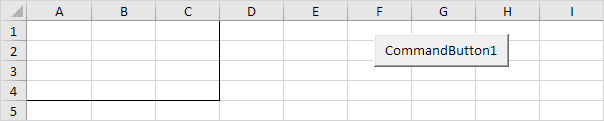
Hinweis: Grenze für nur zur Illustration.
Code:
Dim example As Range
Set example = Range("A1:C4")
MsgBox example.Count
Ergebnis:
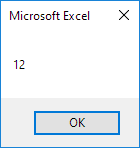
Code:
Dim example As Range
Set example = Range("A1:C4")
MsgBox example.Rows.Count
Ergebnis:
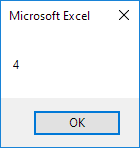
Hinweis: in einer ähnlichen Art und Weise, können Sie die Anzahl der Spalten eines Bereichs zählen können.